怎么去掉excel表格里的颜色 excel表格单元格颜色取消
更新时间:2023-05-20 11:42:12作者:jiang
怎么去掉excel表格里的颜色,在处理Excel表格时,我们常常需要去掉单元格的颜色,使其回归默认状态或保持单一颜色。这种操作不仅可使表格更加简洁有序,还能使数据更加清晰易读。那么如何去掉Excel表格里的颜色呢?其实操作非常简单,只需使用一些基本的快捷键或菜单选项即可轻松实现。下面我们就一起来看看这些方法。
excel表格单元格颜色取消
具体方法:
1.打开Excel数据表,如下图所示。表格中填充了颜色,现在要将填充的颜色去除掉。
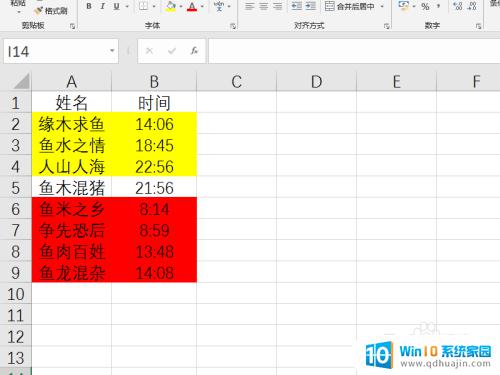
2.选择填充颜色的单元格,点击“开始”选项卡中的“填充颜色”,如下图所示。
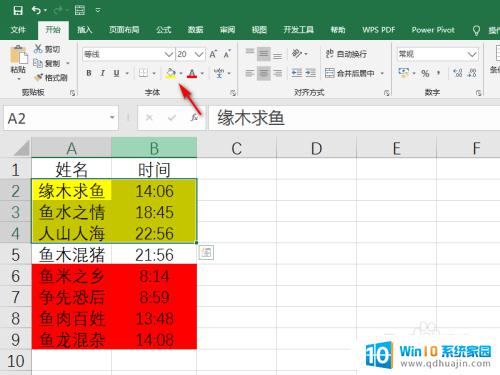
3.从列表中选择“无填充”,如下图所示。这样所选单元格颜色就被去除掉了。
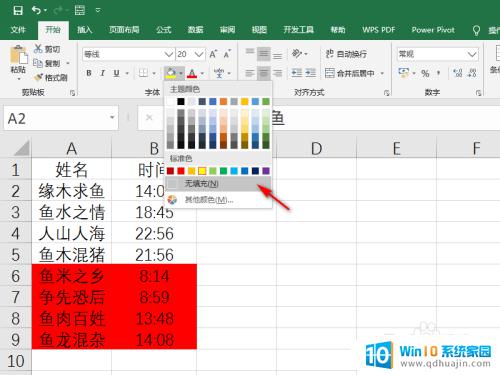
4.如果颜色没有被去除掉,那么可能是条件格式导致的。此时需要点击“开始”菜单中的“条件格式”,如下图所示。
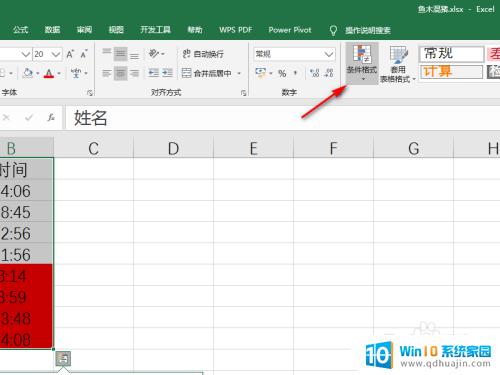
5.从列表中依次选择“清除规则”、“清除所选单元格规则”,如下图所示。
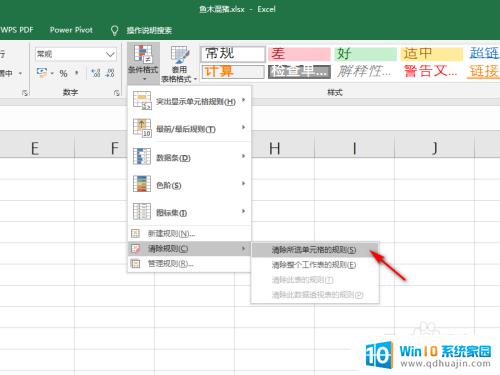
6.经过这两个操作,Excel中表格的颜色就被清除掉了。最终的结果如下图所示。
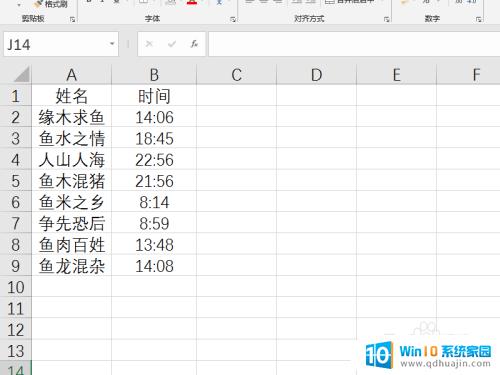
在工作中,我们经常需要处理带颜色的Excel表格,可能需要去掉某些单元格的颜色。这时可以通过选择单元格,然后在开始选项卡中的字体颜色或填充颜色下选择无色来去掉颜色。也可以通过VBA编程实现自动取消表格单元格颜色的功能,提高工作效率。
怎么去掉excel表格里的颜色 excel表格单元格颜色取消相关教程
热门推荐
电脑教程推荐
win10系统推荐
- 1 萝卜家园ghost win10 64位家庭版镜像下载v2023.04
- 2 技术员联盟ghost win10 32位旗舰安装版下载v2023.04
- 3 深度技术ghost win10 64位官方免激活版下载v2023.04
- 4 番茄花园ghost win10 32位稳定安全版本下载v2023.04
- 5 戴尔笔记本ghost win10 64位原版精简版下载v2023.04
- 6 深度极速ghost win10 64位永久激活正式版下载v2023.04
- 7 惠普笔记本ghost win10 64位稳定家庭版下载v2023.04
- 8 电脑公司ghost win10 32位稳定原版下载v2023.04
- 9 番茄花园ghost win10 64位官方正式版下载v2023.04
- 10 风林火山ghost win10 64位免费专业版下载v2023.04